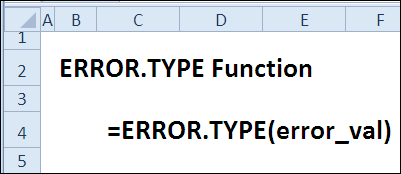Содержание:
Вчера на марафоне 30 функций Excel за 30 дней мы искали значения с помощью функции LOOKUP (ВИД). Сегодня мы снова воспользуемся этой функцией для работы над ошибками.
17 день марафона мы посвятим изучению функции ERROR.TYPE (ТИП.ОШИБКА). Он способен распознавать типы ошибок, а вы, в свою очередь, можете использовать эту информацию для их устранения.
Итак, давайте рассмотрим информацию и примеры использования функции ERROR.TYPE (ТИП ОШИБКИ) в Excel. Если у вас есть дополнительная информация или примеры, поделитесь ими в комментариях.
Функция 17: ТИП ОШИБКИ
Функция ERROR.TYPE (ERROR.TYPE) определяет тип ошибки по номеру или возвращает результат. #В (#Н/Д), если ошибка не обнаружена.
Как можно использовать функцию ERROR.TYPE?
Посредством ERROR.TYPE (ERROR.TYPE) Вы можете:
- определить тип ошибки.
- помогать пользователям исправлять возникающие ошибки.
Синтаксис ОШИБКА.ТИП
Функция ERROR.TYPE (ERRORTYPE) имеет следующий синтаксис:
ERROR.TYPE(error_val)
ТИП.ОШИБКИ(значение_ошибки)
- error_val (error_value) — та же ошибка, которую необходимо идентифицировать.
- коды, возвращаемые функцией ERROR.TYPE (ТИП.ОШИБКА):
- 1 ... #НОЛЬ! (#ПУСТОЙ!)
- 2 ... #ДЕЛ/0! (#УДАЛ/0!)
- 3 ... #СТОИМОСТЬ! (#ТАК!)
- 4 ... #REF! (#ССИЛ!)
- 5 ... # ИМЯ? (#ИМЯ?)
- 6 ... #НА ОДНОЙ! (#ЧИСЛО!)
- 7 ... #В (#Н/Д)
- #В (#Н/Д) … любое другое значение
Ловушки ERROR.TYPE
Если значение аргумента error_val (error_value) — это не ошибка, а результат функции ERROR.TYPE (ERROR.TYPE) будет сообщение об ошибке. #В (#Н/Д). Этого можно избежать, если использовать функцию ISERROR (ISERROR) для проверки наличия ошибки, как показано в примере 2.
Пример 1: Определение типа ошибки
Использование функций ERROR.TYPE (ERROR.TYPE) Вы можете проверить ячейку, чтобы определить, какую ошибку она содержит. Если в ячейке нет ошибки, то вместо числового кода ошибки будет возвращено значение #В (#Н/Д).
=ERROR.TYPE(B3)
=ТИП.ОШИБКИ(B3)
В этом примере ячейка B3 содержит #СТОИМОСТЬ! (#ЗНАЧЕНИЕ!), поэтому тип ошибки — 3.
Пример 2. Помощь пользователям в устранении ошибок
Объединив ERROR.TYPE (ТИП ОШИБКИ) с другими функциями, вы можете помочь пользователям исправлять ошибки, которые появляются в ячейке. В этом примере числа необходимо вводить в ячейки B3 и C3. Если введен текст, результатом в D3 будет сообщение об ошибке. #СТОИМОСТЬ! (#ЦЕНИТЬ!). Если в ячейку C3 введен ноль, результатом будет сообщение об ошибке. # DIV / 0 (#РАЗДЕЛ/0).
В ячейке D4 функция ISERROR (ISERROR) проверяет наличие ошибки и ERROR.TYPE (ERROR.TYPE) возвращает номер этой ошибки. Функция LOOKUP (LOOKUP) находит в таблице кодов ошибок соответствующее сообщение с подсказкой, как исправить ошибку, и отображает его пользователю.
=IF(ISERROR(D3),LOOKUP(ERROR.TYPE(D3),$B$9:$B$15,$D$9:$D$15),"")
=ЕСЛИ(ЕОШИБКА(D3);ПРОСМОТР(ТИП.ОШИБКИ(D3);$B$9:$B$15;$D$9:$D$15);"")
Вот таблица соответствия числовых кодов ошибок и отображаемых сообщений: